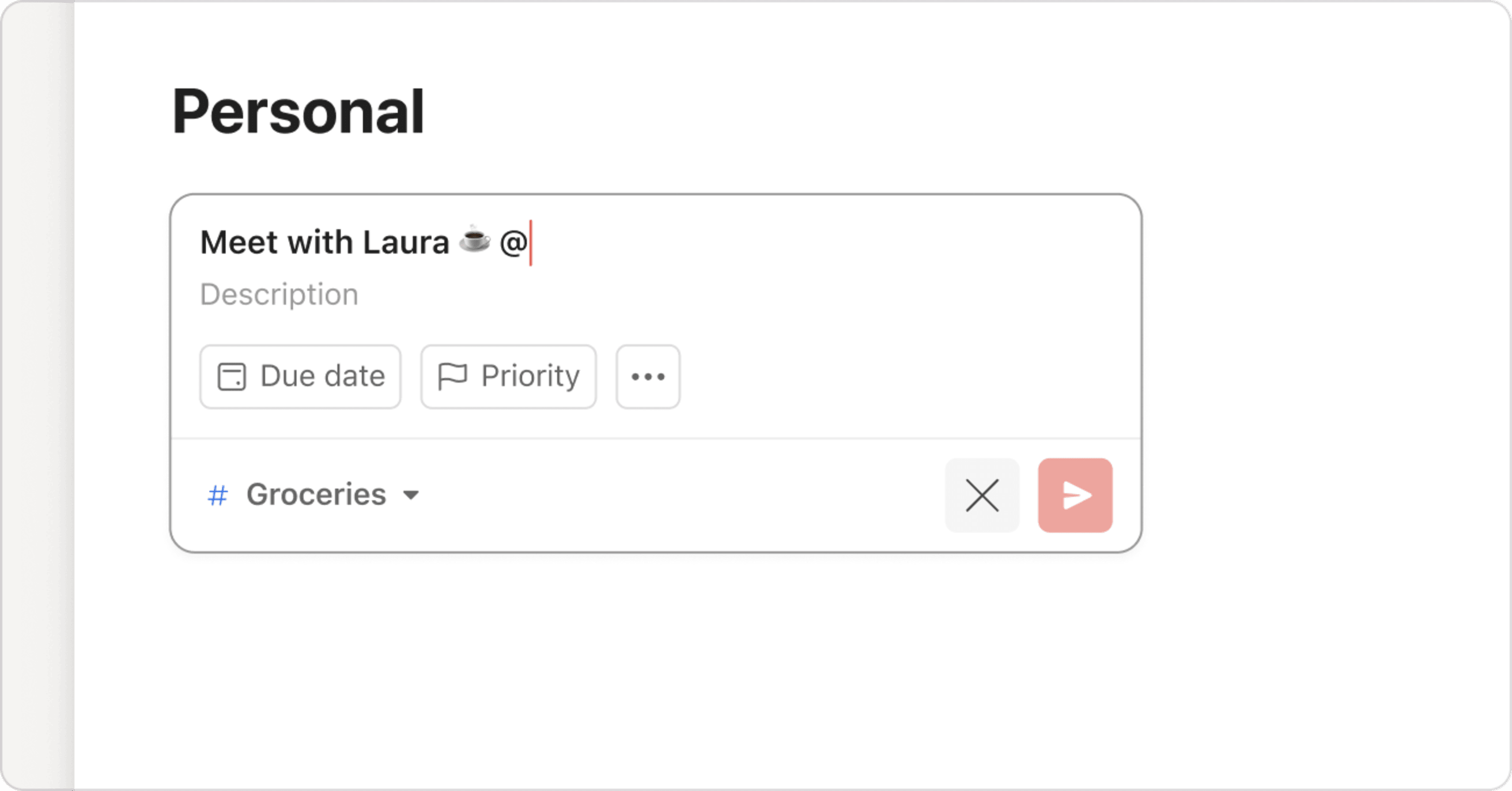Štítky vám šetří čas sdružováním podobných úkolů. V Todoist si můžete podle potřeby přidat libovolné množství štítků a pak si během pár vteřin vyvolat seznam příslušných úkolů.
Vytvoření štítku
- V postranním panelu klikněte na Filtry a štítky. Pokud toto zobrazení nevidíte, přizpůsobte si postranní panel, aby možnost nabízel.
- Vedle položky Štítky klikněte na ikonu plus.
- Napište název štítku a vyberte barvu. Můžete si ho také přidat do oblíbených.
- Potvrďte kliknutím na Přidat.
Přidání štítku k novému úkolu
- Vytvořte nový úkol kliknutím na možnost Přidat úkol.
- Klikněte na tlačítko Štítky, nebo do pole úkolu napište
@. Pokud není tlačítko Štítky viditelné, přidejte si ho jako akci úkolu přizpůsobením rychlého přidání. - Z nabídky vyberte štítky, které chcete přidat. Pokud požadovaný štítek neexistuje, napište jeho název a vytvořte ho kliknutím na Vytvořit.
- Potvrďte kliknutím na Přidat úkol.
Přidání štítku ke stávajícímu úkolu
- Kliknutím na úkol otevřete zobrazení úkolu.
- V pravé části zobrazení úkolu klikněte na Štítky.
- Vyberte štítek nebo napište jeho název do pole Napište štítek. Pokud štítek neexistuje, napište jeho celý název a vytvořte ho kliknutím na Vytvořit.
Nově vytvořený štítek najdete v seznamu Štítky.
Rychlý tip
Při pojmenovávání štítků můžete přidat speciální znaky jako @ , " ( ) | & nebo !.
Úprava štítku
Jak se postupem času mění vaše pracovní postupy, mohou se měnit i vaše štítky. Název nebo barvu štítku změníte následovně:
- V postranním panelu klikněte na možnost Filtry a štítky.
- V části Štítky klikněte na štítek.
- Napravo od štítku klikněte na ikonu tří teček.
- Vyberte možnost Upravit štítek.
- Zadejte název nového štítku nebo klikněte na nabídku Barva štítku a vyberte jinou barvu.
- Potvrďte kliknutím na Uložit.
Užitečné štítky k vyzkoušení
Nevíte, jak začít? Pro inspiraci uvádíme několik příkladů:
| Kategorie | Štítek |
|---|---|
| Čas potřebný k dokončení úkolů |
|
|
Denní doba na zahájení práce |
|
| Typ práce |
|
| Pokrok |
|
| Typ projektu |
|
| Pracovní lokalita |
|
Změna štítku ze sdíleného na osobní
V Todoist můžete vytvářet a přidávat k úkolům dva typy štítků:
- Osobní štítky jsou štítky, které jste si vytvořili sami. Můžou mít různé barvy a na seznamu štítků zůstanou do té doby, dokud je z něj neodstraníte.
- Sdílené štítky jsou štítky, které vytvořili spolupracovníci ve sdílených projektech, a přidávají se do vašeho seznamu sdílených štítků pouze v případě, že už se v přesném znění nevyskytují na vašem seznamu osobních štítků. Sdílené štítky se zobrazují šedé a ve sdíleném seznamu zůstanou pouze tehdy, dokud máte aktivní úkoly právě s těmito štítky.
Dermot · Specialista na zákaznickou zkušenost
Sdílené štítky můžou přejmenovávat a mazat všichni členové sdíleného projektu. Změny se projeví u všech aktivních úkolů, které jsou daným štítkem označené.
Pokud některý ze štítků používáte ve sdílených projektech často, můžete si z něj udělat osobní štítek, a to následovně:
- V postranním panelu klikněte na možnost Filtry a štítky.
- Najděte v části Sdílené štítky štítek, který si chcete přidat.
- Vedle štítku klikněte na ikonu tří teček.
- Vyberte možnost Přesunout do osobních štítků.
Smazání štítku
Některé štítky vám časem můžou dosloužit. Aby vám v úhledném a spořádaném seznamu štítků nepřekážely, můžete je jednoduše smazat:
- V postranním panelu klikněte na možnost Filtry a štítky.
- Najděte štítek, který chcete smazat.
- Vedle štítku klikněte na ikonu tří teček.
- Vyberte možnost Smazat štítek a smazání ještě jednou potvrďte kliknutím na Smazat.
Poznámka
Když smažete osobní nebo sdílené štítky, u dokončených úkolů zůstanou. Pokud pak zrušíte dokončení úkolu se smazaným štítkem, vytvoří se nový štítek a přidá se vám do seznamů. Bude pojmenovaný stejně jako při předchozím dokončení daného úkolu.
Začít
Začněte si v Todoist organizovat úkoly pomocí osobních nebo sdílených štítků. Pokud při přidávání nebo správě narazíte na nějaké potíže, ozvěte se nám. Milerádi vám pomůžeme, ať už to bude David, Rikke, Marco nebo kdokoliv jiný z našich kolegů.